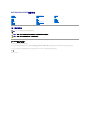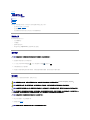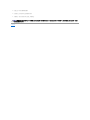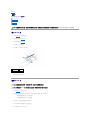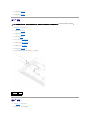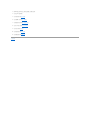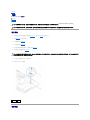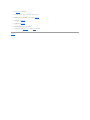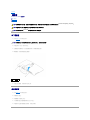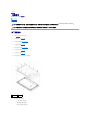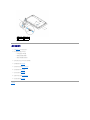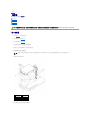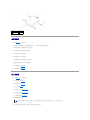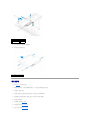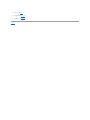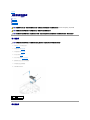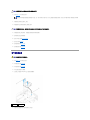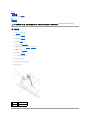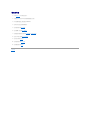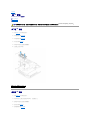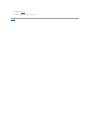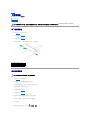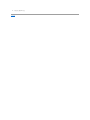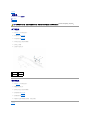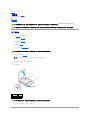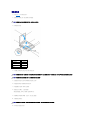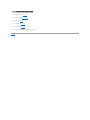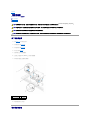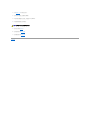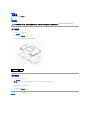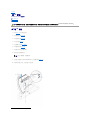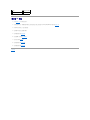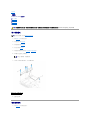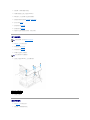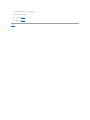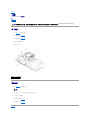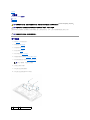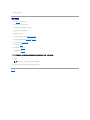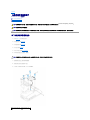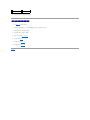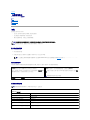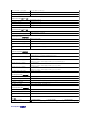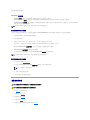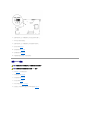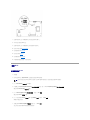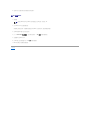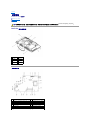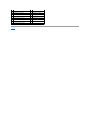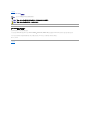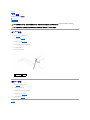Dell Studio One 19/1909 維修手冊
註、警示和警告
本文件中的資訊如有更改,恕不另行通知。
© 2009 Dell Inc. 版權所有,翻印必究。
未經 Dell Inc. 的書面許可,不得以任何形式複製這些資料。
本文中使用的商標:Dell 和 DELL 徽標是 Dell Inc. 的商標;Microsoft、Windows、 Windows Vista 和 Windows Vista 開始按鈕徽標是 Microsoft Corporation 在美國和/或其他國家/地區的商標或註冊商標。
本文件中述及的其他商標和產品名稱是指擁有相應商標和產品名稱的公司實體或其製造的產品。Dell Inc. 對其他公司的商標和產品名稱不擁有任何專有權益。
MTF 型
2009 年 3 月 Rev.A00
技術概觀
開始操作之前
機箱蓋
保護層
麥克風
支架
記憶體模組
後 I/O 面板
處理器風扇和散熱器
處理器
喇叭
磁碟機
插卡
反向器
系統風扇和散熱器組件
側 I/O 面板
電源供應器
電池
主機板
支撐組件
Web 相機
系統設定程式
註:「註」表示可以幫助您更有效地使用電腦的重要資訊。
警示:「警示」表示有可能會損壞硬體或導致資料遺失,並告訴您如何避免發生此類問題。
警告:「警告」表示有可能會導致財產損失、人身傷害甚至死亡。

回到目錄頁
開始操作之前
Dell Studio One 19/1909 維修手冊
建議的工具
關閉電腦
安全說明
本章介紹卸下和安裝電腦元件的程序。除非另有說明,否則執行每個程序時均假定已滿足以下條件:
l 您已經執行關閉電腦和安全說明中的步驟。
l 您已閱讀電腦隨附的安全資訊。
l 以相反的順序執行卸下程序可以裝回元件或安裝元件 (如果是單獨購買的話)。
建議的工具
本文件中的程序可能需要以下工具:
l 小型十字槽螺絲起子
l 六角螺帽起子
l 快閃 BIOS 更新程式 CD
l Dell 支援 Web 站台 (support.dell.com) 上的快閃 BIOS 可執行更新程式
關閉電腦
1. 儲存並關閉所有開啟的檔案,結束所有開啟的程式。
2. 按一下桌面左下角的 Windows Vista 開始按鈕 ,再按一下開始選單右下角的箭頭 ,然後按一下關機。
3. 作業系統關機程序完成後,電腦將關閉。
4. 確定電腦及所有連接的裝置均已關閉。關閉作業系統時,如果電腦及連接的裝置未自動關閉,請按住電源按鈕約 4 秒鐘以將其關閉。
安全說明
請遵守以下安全規範,以避免電腦受到潛在的損壞,並確保您的人身安全。
1. 確定工作表面平整乾淨,以防止刮傷電腦顯示幕。
2. 關閉電腦 (請參閱關閉電腦)。
警示:為避免遺失資料,請在關閉電腦之前儲存並關閉所有開啟的檔案,結束所有開啟的程式。
警告:拆裝電腦內部元件之前,請先閱讀電腦隨附的安全資訊。如需其他安全性最佳實踐資訊,請參閱管制遵循首頁 (www.dell.com/regulatory_compliance)。
警告:打開儲存裝置以更換、卸下或安裝配件之前,請先斷開所有電源。安裝完成後,必須先裝回儲存裝置並安裝所有緊固物,然後再連接電源。
警示:只有獲得認證的維修技術人員才可卸下機箱蓋並拆裝電腦內部元件。請參閱 安全說明,以獲得有關安全預防措施、拆裝電腦內部元件和防止靜電損壞的完整資訊。
警示:拔下纜線時,請握住連接器或拉片將其拔出,而不要拉扯纜線。某些纜線的連接器帶有鎖定彈片;若要拔下此類纜線,請向內按壓鎖定彈片,然後再拔下纜線。在
拔出連接器時,連接器的兩側應同時退出,以避免弄彎連接器插 腳。此外,連接纜線之前,請確定兩個連接器的朝向正確並且對齊。
警示:為避免損壞電腦,請在開始拆裝電腦內部元件之前,先執行以下步驟。
警示:若要拔下網路纜線,請先將纜線從電腦上拔下,然後再將其從網路裝置上拔下。

回到目錄頁
插卡
Dell Studio One 19/1909 維修手冊
卸下 WLAN 卡
裝回 WLAN 卡
卸下 RF 模組
裝回 RF 模組
卸下 WLAN 卡
1. 按照開始操作之前中的說明進行操作。
2. 卸下機箱蓋 (請參閱卸下機箱蓋)。
3. 卸下保護層 (請參閱卸下保護層)。
4. 從 WLAN 卡上拔下天線纜線。
5. 按 WLAN 卡任一側的固定夾以將其釋放。
6. 從主機板連接器中提出插卡。
裝回 WLAN 卡
1. 按照開始操作之前中的說明進行操作。
2. 將相應的天線纜線連接至您要安裝的 WLAN 卡。WLAN 卡的標籤上有兩個三角形 (黑色和白色):
l 將黑色纜線連接至標有黑色三角形的連接器。
l 將白色纜線連接至標有白色三角形的連接器。
3. 將 WLAN 卡上的槽口與連接器插槽中的彈片對齊。
4. 以 45 度角將 WLAN 卡連接器插入主機板連接器中。
5. 向下按壓 WLAN 卡,直至其卡入到位。
警告:拆裝電腦內部元件之前,請先閱讀電腦隨附的安全資訊。如需其他安全性最佳實踐資訊,請參閱管制遵循首頁 (www.dell.com/regulatory_compliance)。
1
天線纜線 (2 條)
2
WLAN 卡
3
固定夾 (2 個)
警示:連接器採用鎖定式設計,以確保插接正確。太過用力可能會損壞連接器。
警示:為避免損壞 WLAN 卡,請確定插卡下沒有纜線。還要確定從插卡下拔下天線纜線。

6. 裝回保護層 (請參閱裝回保護層)。
7. 裝回機箱蓋 (請參閱裝回機箱蓋)。
卸下 RF 模組
1. 按照開始操作之前中的說明進行操作。
2. 卸下機箱蓋 (請參閱卸下機箱蓋)。
3. 卸下保護層 (請參閱卸下保護層)。
4. 卸下支架 (請參閱卸下支架)。
5. 卸下後 I/O 面板 (請參閱卸下後 I/O 面板)。
6. 卸下處理器風扇 (請參閱卸下處理器風扇)。
7. 卸下右側喇叭 (請參閱卸下右側喇叭)
8. 卸下光碟機 (請參閱卸下光碟機)。
9. 卸下固定無線電頻率 (RF) 模組的螺絲,翻轉模組並拔下 RF 模組纜線。
裝回 RF 模組
1. 按照開始操作之前中的說明進行操作。
2. 若要安裝 RF 模組,請連接 RF 模組纜線。
警告:拆裝電腦內部元件之前,請先閱讀電腦隨附的安全資訊。如需其他安全性最佳實踐資訊,請參閱管制遵循首頁 (www.dell.com/regulatory_compliance)。
1
RF 模組纜線
2
RF 模組
3
螺絲

回到目錄頁
電池
Dell Studio One 19/1909 維修手冊
取出電池
更換電池
取出電池
1. 記錄系統設定程式中的所有螢幕資訊 (請參閱系統設定程式),以便可以在步驟 7 中恢復正確的設定。
2. 按照開始操作之前中的程序進行操作。
3. 卸下機箱蓋 (請參閱卸下機箱蓋)。
4. 卸下保護層 (請參閱卸下保護層)。
5. 拔下連接器 HDD_POWER 和 SATA_1 上的纜線 (請參閱主機板元件)。
6. 找到主機板上的電池槽 (請參閱主機板元件)。
7. 小心地按下電池旁邊的釋放拉桿,電池將會彈出。
8. 從系統中取出電池,並妥善處理。
更換電池
警告:拆裝電腦內部元件之前,請先閱讀電腦隨附的安全資訊。如需其他安全性最佳實踐資訊,請參閱管制遵循首頁 (www.dell.com/regulatory_compliance)。
警告:如果新電池安裝不正確,可能會引起爆炸。請僅使用相同或製造廠商推薦的同類型電池來更換原有的電池。請按照製造廠商的說明來丟棄用過的電池。
警示:如果您要用鈍器將電池從電池槽中撬出,請小心不要碰觸主機板。在您嘗試撬出電池之前,請確定該鈍器已插入電池與插 槽之間的空隙。否則,您 可能會撬壞電池
槽或弄斷主機板上的電路,進而導致主機板損壞。
1
幣式電池
2
電池槽

回到目錄頁
機箱蓋
Dell Studio One 19/1909 維修手冊
卸下機箱蓋
裝回機箱蓋
卸下機箱蓋
1. 按照開始操作之前中的程序進行操作。
2. 將電腦正面朝下,放在一個平坦的表面上。
3. 從機箱蓋底部的凹槽開始,用手指提起機箱蓋的內側,以將機箱蓋與電腦分離。
4. 轉動機箱蓋,然後將機箱蓋從電腦上輕輕卸下。
5. 從電腦上提出機箱蓋,然後將其置於安全的位置。
裝回機箱蓋
1. 按照開始操作之前中的程序進行操作。
2. 將機箱蓋放在電腦上。
3. 將插腳輕輕放入保護層上的孔內。
4. 向下按壓機箱蓋並沿著邊緣推動機箱蓋,直至其卡入到位。
5. 將電腦和所有已連接的裝置連接至電源插座,然後將它們開啟。
警告:拆裝電腦內部元件之前,請先閱讀電腦隨附的安全資訊。如需其他安全性最佳實踐資訊,請參閱管制遵循首頁 (www.dell.com/regulatory_compliance)。
警告:為防止觸電,在卸下機箱蓋之前,請務必從電源插座中拔下電腦電源線。
警示:確定桌面至少還有 30 cm (1 ft) 的空間容納系統和卸下的機箱蓋。
警示:打開電腦之前,請確定將電腦置於軟布上或乾淨的表面上,以避免刮傷顯示幕。
1
機箱蓋
2
凹槽

回到目錄頁
支撐組件
Dell Studio One 19/1909 維修手冊
卸下支撐組件
裝回支撐組件
卸下支撐組件
1. 按照開始操作之前中的說明進行操作。
2. 卸下硬碟機 (請參閱卸下硬碟機)。
3. 卸下電源供應器 (請參閱卸下電源供應器)。
4. 卸下光碟機 (請參閱卸下光碟機)。
5. 卸下側 I/O 面板 (請參閱卸下側 I/O 面板)。
6. 卸下反向器 (請參閱卸下反向器)。
7. 卸下主機板 (請參閱卸下主機板)。
8. 卸下將支撐組件固定至 LCD 面板的十四顆螺絲。
9. 從 LCD 面板上拔下以下纜線:
l LVDS 連接器的 LVDS 纜線
l 觸控墊連接器的觸控墊纜線
l 觸控面板模組的觸控面板纜線
警告:拆裝電腦內部元件之前,請先閱讀電腦隨附的安全資訊。如需其他安全性最佳實踐資訊,請參閱管制遵循首頁 (www.dell.com/regulatory_compliance)。
警示:為防止靜電損壞,請使用接地腕帶或經常碰觸電腦未上漆的金屬表面 (如電腦支架),以導去身上的靜電。
1
螺絲 (14 顆)
2
支撐組件

裝回支撐組件
1. 按照開始操作之前中的說明進行操作。
2. 將以下纜線重新連接至 LCD 面板:
l LVDS 連接器的 LVDS 纜線
l 觸控墊連接器的觸控墊纜線
l 觸控面板模組的觸控面板纜線
3. 裝回將支撐組件固定至 LCD 面板的十四顆螺絲。
4. 裝回硬碟機 (請參閱裝回硬碟機)。
5. 裝回電源供應器 (請參閱裝回電源供應器)。
6. 裝回光碟機 (請參閱裝回光碟機)。
7. 裝回反向器 (請參閱裝回反向器)。
8. 裝回側 I/O 面板 (請參閱裝回側 I/O 面板)。
9. 裝回主機板 (請參閱裝回主機板)。
回到目錄頁
1
觸控墊纜線
2
LVDS 纜線
3
觸控面板纜線
4
LCD 面板

回到目錄頁
磁碟機
Dell Studio One 19/1909 維修手冊
卸下硬碟機
裝回硬碟機
卸下光碟機
裝回光碟機
卸下硬碟機
1. 按照開始操作之前中的程序進行操作。
2. 卸下機箱蓋 (請參閱卸下機箱蓋)。
3. 卸下保護層 (請參閱卸下保護層)。
4. 旋鬆將硬碟機承載器固定至機箱的兩顆緊固螺絲。
5. 朝著您自己的方向滑動硬碟機,然後將其從機箱中提出。
6. 斷開硬碟機連接器與硬碟機的連接。
7. 從機箱中提出硬碟機承載器。
8. 卸下將硬碟機固定至硬碟機承載器的四顆螺絲。
警告:拆裝電腦內部元件之前,請先閱讀電腦隨附的安全資訊。如需其他安全性最佳實踐資訊,請參閱管制遵循首頁 (www.dell.com/regulatory_compliance)。
註:如果您不打算現在裝回硬碟機,請從主機板的兩個連接器 (SATA_1 和 HDD_POWER) 上分別拔下資料纜線和電源線的另一端,並將硬碟機放在一邊。
1
硬碟機連接器
2
硬碟機資料纜線
3
硬碟機電源線
4
凹槽 (2 個)
5
緊固螺絲 (2 顆)

裝回硬碟機
1. 按照開始操作之前中的程序進行操作。
2. 準備好要安裝的新硬碟機,並查看該硬碟機隨附的說明文件,以確認該硬碟機的組態適合您的電腦。
3. 將硬碟機上的螺絲孔與硬碟機承載器上的螺絲孔對齊。
4. 裝回將硬碟機固定至硬碟機承載器的 4 顆螺絲。
5. 將硬碟機連接器重新連接至硬碟機。
6. 將硬碟機承載器滑入機箱的凹槽中。
7. 將硬碟機承載器上的螺絲孔與機箱上的螺絲孔對齊。
8. 擰緊將硬碟機承載器固定至機箱的兩顆緊固螺絲。
9. 裝回保護層 (請參閱裝回保護層)。
10. 裝回機箱蓋 (請參閱裝回機箱蓋)。
卸下光碟機
1. 按照開始操作之前中的程序進行操作。
2. 卸下機箱蓋 (請參閱卸下機箱蓋)。
3. 卸下保護層 (請參閱卸下保護層)。
4. 卸下支架 (請參閱卸下支架)。
5. 卸下後 I/O 面板 (請參閱卸下後 I/O 面板)。
6. 卸下處理器風扇 (請參閱卸下處理器風扇)。
7. 卸下右側喇叭 (請參閱卸下右側喇叭)。
8. 斷開光碟機連接器的連接。
9. 卸下將光碟機承載器固定至機箱的三顆螺絲,然後將光碟機承載器滑出電腦。
1
硬碟機
2
螺絲 (4 顆)
3
硬碟機承載器
註:如果您不打算現在裝回光碟機,請從主機板上拔下資料纜線 (SATA_2) 和電源線 (ODD_POWER) 的另一端,並將其光碟機在一邊。

10. 卸下將光碟機固定至光碟機承載器的四顆螺絲。
11. 將光碟機從光碟機承載器中滑出。
裝回光碟機
1. 按照開始操作之前中的程序進行操作。
2. 準備好要安裝的光碟機,並查看該光碟機隨附的說明文件,以確認該光碟機的組態適合您的電腦。
3. 將光碟機滑入光碟機承載器。
4. 將光碟機上的螺絲孔與光碟機承載器上的螺絲孔對齊,然後裝回固定光碟機的四顆螺絲。
5. 將光碟機承載器上的螺絲孔與機箱上的螺絲孔對齊,然後裝回固定光碟機的三顆螺絲。
6. 重新連接光碟機連接器。
7. 裝回右側喇叭 (請參閱裝回右側喇叭)。
8. 裝回處理器風扇 (請參閱裝回處理器風扇)。
9. 裝回後 I/O 面板 (請參閱裝回後 I/O 面板)。
1
光碟機資料纜線
2
光碟機電源線
3
光碟機連接器
4
螺絲 (3 顆)
1
光碟機承載器
2
螺絲 (4 顆)

回到目錄頁
處理器風扇和散熱器
Dell Studio One 19/1909 維修手冊
卸下散熱器
裝回散熱器
卸下處理器風扇
裝回處理器風扇
卸下散熱器
1. 按照開始操作之前中的程序進行操作。
2. 卸下機箱蓋 (請參閱卸下機箱蓋)。
3. 卸下保護層 (請參閱卸下保護層)。
4. 卸下支架 (請參閱卸下支架)。
5. 卸下後 I/O 面板 (請參閱卸下後 I/O 面板)。
6. 旋鬆將散熱器固定至主機板的四顆緊固螺絲。
7. 卸下將散熱器固定至機箱的螺絲。
8. 從電腦中輕輕提出散熱器。
裝回散熱器
警告:拆裝電腦內部元件之前,請先閱讀電腦隨附的安全資訊。如需其他安全性最佳實踐資訊,請參閱管制遵循首頁 (www.dell.com/regulatory_compliance)。
警告:散熱器在正常作業時可能會很熱。在您碰觸散熱器之前,請確定留出足夠 的時間使其冷卻。
警示:除非您對卸下和裝回硬體非常熟悉,否則請勿執行以下步驟。錯誤地執行這些步驟可能會損壞您的主機板。若要獲得技術服務資訊,請參閱安裝指南。
警示:為確保處理器獲得最佳冷卻效果,請勿碰觸處理器散熱器上的熱傳遞區。您皮膚上的油脂會降低熱脂的熱傳遞能力。
1
散熱器
2
緊固螺絲 (4 顆)
3
螺絲

1. 按照開始操作之前中的程序進行操作。
2. 清潔散熱器底部的熱脂並重新塗上熱脂。
3. 將處理器散熱器上的螺絲孔與機箱上的螺絲孔對齊。
4. 按照處理器散熱器上標記的順序,擰緊處理器散熱器底端的四顆緊固螺絲。
5. 裝回將散熱器固定至機箱的螺絲。
6. 裝回後 I/O 面板 (請參閱裝回後 I/O 面板)。
7. 裝回支架 (請參閱更換支架)。
8. 裝回保護層 (請參閱裝回保護層)。
9. 裝回機箱蓋 (請參閱裝回機箱蓋)。
卸下處理器風扇
1. 按照開始操作之前中的程序進行操作。
2. 卸下機箱蓋 (請參閱卸下機箱蓋)。
3. 卸下保護層 (請參閱卸下保護層)。
4. 卸下固定處理器風扇的三顆螺絲。
5. 從主機板上的連接器 (CPU_FAN1) 上拔下處理器風扇纜線。
6. 從電腦中提出處理器風扇,然後將其置於安全的位置。
警示:處理器散熱器未正確對齊可能會損壞主機板和處理器。
註:如果要將原來的處理器和處理器散熱器重新安裝在一起,則原來的熱脂可以重新使用。如果已更換處理器或處理器散熱器,請使用套件中隨附的熱脂以確保達到良好的導熱
性。
警示:若要避免損壞處理器,請按照標記的順序執行;這樣可確保處理器上的壓力時刻相等。
警告:請勿在電腦開機時碰 觸風扇。
1
螺絲 (3 顆)
2
處理器風扇纜線

回到目錄頁
反向器
Dell Studio One 19/1909 維修手冊
卸下反向器
裝回反向器
卸下反向器
1. 按照開始操作之前中的程序進行操作。
2. 卸下機箱蓋 (請參閱卸下機箱蓋)。
3. 卸下保護層 (請參閱卸下保護層)。
4. 卸下支架 (請參閱卸下支架)。
5. 卸下後 I/O 面板 (請參閱卸下後 I/O 面板)。
6. 卸下處理器風扇和散熱器 (請參閱卸下散熱器和卸下處理器風扇)。
7. 卸下右側喇叭 (請參閱卸下右側喇叭)。
8. 卸下光碟機 (請參閱卸下光碟機)。
9. 卸下將反向器固定至機箱的兩顆螺絲。
10. 從反向器上拔下反向器纜線。
11. 拔下將反向器連接至 LCD 面板的兩條纜線。
12. 從機箱中提出反向器。
警告:拆裝電腦內部元件之前,請先閱讀電腦隨附的安全資訊。如需其他安全性最佳實踐資訊,請參閱管制遵循首頁 (www.dell.com/regulatory_compliance)。
1
螺絲 (2 顆)
2
LCD 面板的纜線 (2 條)
3
反向器纜線
ページが読み込まれています...
ページが読み込まれています...
ページが読み込まれています...
ページが読み込まれています...
ページが読み込まれています...
ページが読み込まれています...
ページが読み込まれています...
ページが読み込まれています...
ページが読み込まれています...
ページが読み込まれています...
ページが読み込まれています...
ページが読み込まれています...
ページが読み込まれています...
ページが読み込まれています...
ページが読み込まれています...
ページが読み込まれています...
ページが読み込まれています...
ページが読み込まれています...
ページが読み込まれています...
ページが読み込まれています...
ページが読み込まれています...
ページが読み込まれています...
ページが読み込まれています...
ページが読み込まれています...
ページが読み込まれています...
ページが読み込まれています...
ページが読み込まれています...
ページが読み込まれています...
ページが読み込まれています...
ページが読み込まれています...
ページが読み込まれています...
ページが読み込まれています...
-
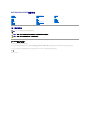 1
1
-
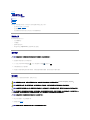 2
2
-
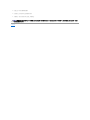 3
3
-
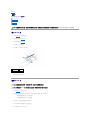 4
4
-
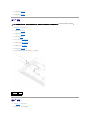 5
5
-
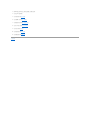 6
6
-
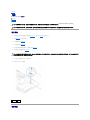 7
7
-
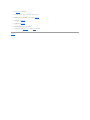 8
8
-
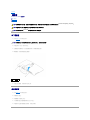 9
9
-
 10
10
-
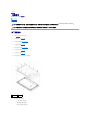 11
11
-
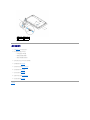 12
12
-
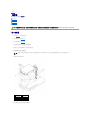 13
13
-
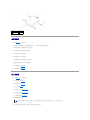 14
14
-
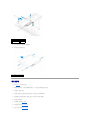 15
15
-
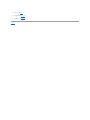 16
16
-
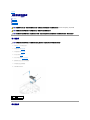 17
17
-
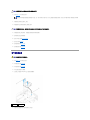 18
18
-
 19
19
-
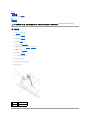 20
20
-
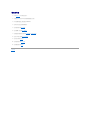 21
21
-
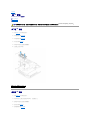 22
22
-
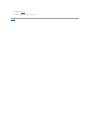 23
23
-
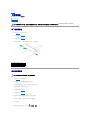 24
24
-
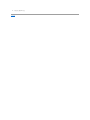 25
25
-
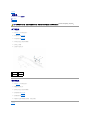 26
26
-
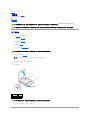 27
27
-
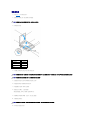 28
28
-
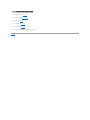 29
29
-
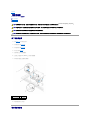 30
30
-
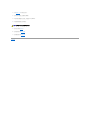 31
31
-
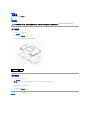 32
32
-
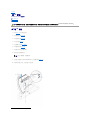 33
33
-
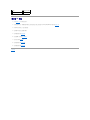 34
34
-
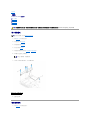 35
35
-
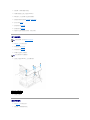 36
36
-
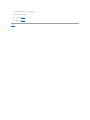 37
37
-
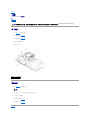 38
38
-
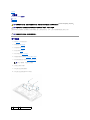 39
39
-
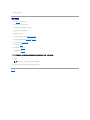 40
40
-
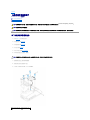 41
41
-
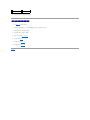 42
42
-
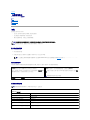 43
43
-
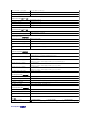 44
44
-
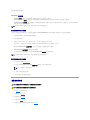 45
45
-
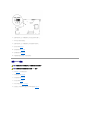 46
46
-
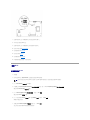 47
47
-
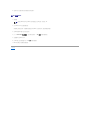 48
48
-
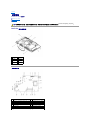 49
49
-
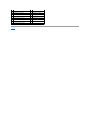 50
50
-
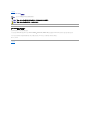 51
51
-
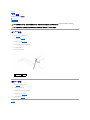 52
52